非流动资产和固定资产¶
非流动资产,又称为**长期资产**,是指预计一年后实现的投资。它们表现为资本化资产,而不是作为支出出现在公司的资产负债表上。根据其性质,它们可能会经历**折旧**.
**固定资产**是一种非流动性资产,包括为其生产方面购买的财产,如建筑物、车辆、设备、土地和软件.
举例来说,假设我们花$ 27,000买了一辆车。我们计划在五年内摊销它,之后以$ 7,000将它卖出。根据线性或直线折旧法,每年支出$ 4,000为**折旧费用**。五年后,在资产负债表上报告的**累计折旧**数额为$ 20,000,所以还有$ 7,000为**不可折旧价值**或剩余价值.
Odoo会计应用程序以*草稿模式*自动创建所有折旧分录,处理折旧事宜。然后再定期过账.
Odoo支持以下**折旧方法**:
直线
下降
先下降然后直线
注解
服务器每天一次检查是否有分录需要过账。因此,你所做变更可能需要24小时才能从*草稿*变为*已过账*.
先决条件¶
这类交易应过账到**资产科目**,而不是默认费用科目.
配置资产科目¶
如要在**会计科目表**中配置科目,前往 ,点击*创建*并填写表单.
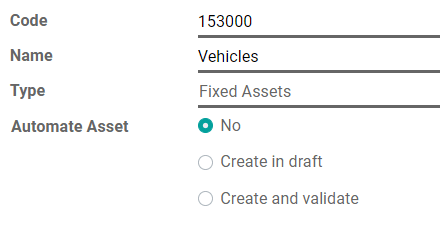
注解
科目类型必须为*固定资产*或*非流动资产*.
将费用过账到正确的科目¶
在草稿账单上选择科目¶
在草稿账单上,为你所购买的所有资产选择合适的科目.

为特定产品选择不同的费用科目¶
开始编辑产品,前往*会计*选项卡,选择合适的**费用科目**,并保存.

小技巧
你可以为这些产品:ref:自动创建资产分录<assets-automation>.
更改已过账日记账项目的科目¶
为此,前往 :menuselection:`会计 –> 会计 –> 采购`打开你的采购日记账,选择你想要修改的日记账项目,点击科目并选择合适的一项.
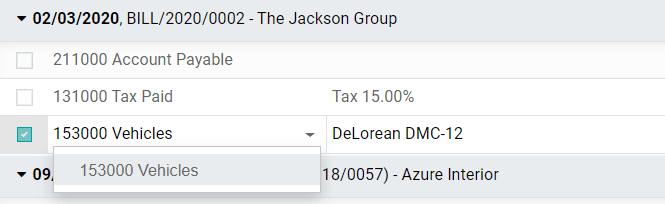
资产分录¶
创建新分录¶
**资产分录**自动以*草稿模式*生成所有日记账分录。然后在合适的时间逐一过账.
如要创建新分录,前往 ,点击*创建*并填写表单.
点击**选择相关采购**,将现有日记账项目关联到这条新分录。某些字段会自动填充,该日记账项目目前列在*相关采购*选项卡下.
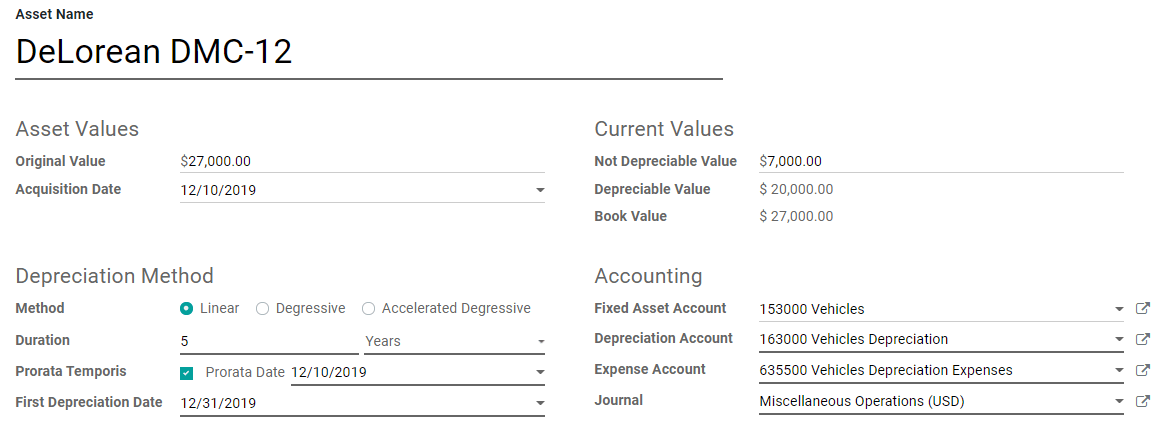
完成后,点击*计算折旧*(在*确认*按钮旁边),生成**折旧面板**的所有值。该面板显示Odoo将过账资产折旧的所有分录和日期.
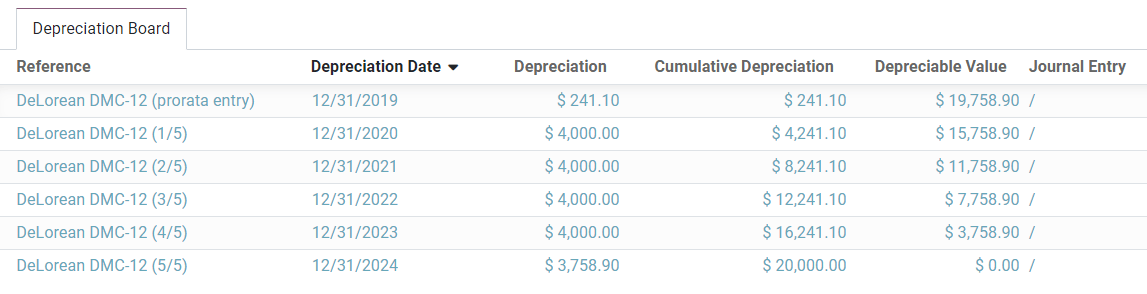
什么是“即时按比例分配”?¶
**即时按比例分配**功能有助于尽可能准确地折旧你的资产.
使用此功能,折旧面板的第一个分录是根据*按比例日期*和*首次折旧日期*之间剩余的时间,而不是折旧之间的默认时间来计算的.
例如,以上折旧面板的首次折旧金额为$ 241.10,而不是$ 4,000.00。因此,最后分录金额也更低,为$ 3758.90.
有哪些不同的折旧方法¶
**直线折旧方法**将初始可折旧值除以计划的折旧次数。所有折旧条目具有相同的金额。
递减折旧方法**将每个条目的可折旧值乘以**递减系数。每个折旧条目的金额都低于上一个条目。最后一个折旧条目不使用递减因子,而是具有与可折旧值余额相对应的金额,以便在指定持续时间结束时达到 $0。
**先下降后直线折旧方法**使用下降方法,但最小折旧等于直线方法。此方法可确保在开始时快速折旧,然后进行常量折旧。
采购日记账的资产¶
你可在**采购日记账**中从特定的日记账项目创建资产分录.
为此,前往 :menuselection:`会计 –> 会计 –> 采购`打开你的采购日记账,选择你想要记录为资产的日记账项目。确保将其过账到正确的科目(参见 :ref:`journal-assets-account).
然后,点击*操作*,选择**创建资产**,并用与:ref:`创建新分录<create-assets-entry>`相同的方法填写表单.
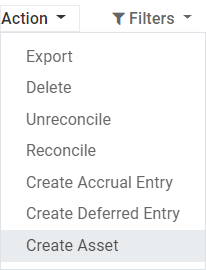
修改某项资产¶
你可修改某项资产的价值,增加或降低其价值.
为此,打开想要修改的资产,并点击**修改折旧**。然后,在表单中填入新的折旧值并点击*修改*.
**价值减少**为**减值**科目过账新的日记账分录,并在折旧面板中修改列出的所有未来*未过账*日记账分录.
价值增加**要求你填写与科目变动相关的其他字段,并创建新的资产分录**增值.通过智能按钮可访问总增加资产分录.
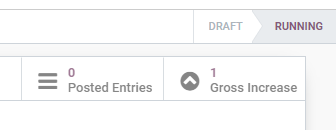
固定资产处置¶
**出售**或**处置**资产意味着必须将它从资产负债表中删除.
为此,打开想要处置的资产,点击*出售或处置*,并填写表单.
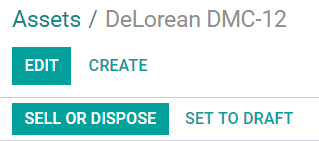
然后,Odoo会计应用程序生成处置资产所需的所有日记账分录,包括出售损益,它基于资产在销售时的账面价值和它出售的金额之间的差额.
注解
如要记录出售资产的情况,你必须首先将相关客户发票过账,以便将出售的资产与它关联.
资产模型¶
你可创建**资产模型**,以更快创建资产分录。如果你经常购买相同类型的资产,这项功能特别有用.
如要创建模型,前往 ,点击*创建*并按与创建新分录相同的方法填写表单.
小技巧
你也可从 :menuselection:`会计 –> 会计 –> 资产`打开*已确认资产分录*,将它转化为模型,然后点击按钮*保存模型*.
将资产模型应用到新分录¶
在创建新资产分录时,在**固定资产科目**中填写正确的资产科目.
与该科目关联的所有模型的新按钮都会出现在表单顶部。点击模型按钮,根据该模型填写表单.
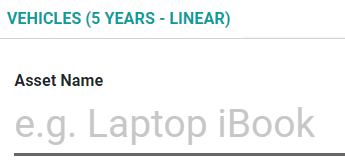
自动化资产¶
当你创建或编辑类型为*非流动资产*或*固定资产*的科目时,你可将其配置为针对自动记入该科目的费用创建资产.
**自动化资产**字段可有三种选择:
否: 这是默认值。系统不会进行任何自动化.
**创建为草稿:**交易在科目中过账时,系统将创建*资产分录*草稿,但未确认。你必须首先在 :menuselection:`会计 –> 会计 –> 资产`填写对应的表单.
**创建并确认:**你还必须选择一种资产模型(参见: 资产模型)。交易在科目中过账时,系统自动创建并立即确认*资产分录*.
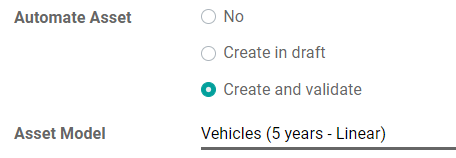
小技巧
例如,你可将此科目选择为某产品默认的**费用科目**,以自动化其采购流程。(参见:ref:product-assets-account).
参见